Huluのペアレンタルコントロールの使用方法
設定することが可能です Hulu お子様が表示できるコンテンツの種類を制限するペアレンタルコントロール。 Huluのキッズプロフィールを作成することで、Rレーティングのコンテンツへのアクセスを制限できます。
ペアレンタルコントロール設定は、以下を含むすべてのデバイスのHuluに適用されます タブレット, ウェブブラウザー、 と スマートテレビ など Amazon Fire TV.
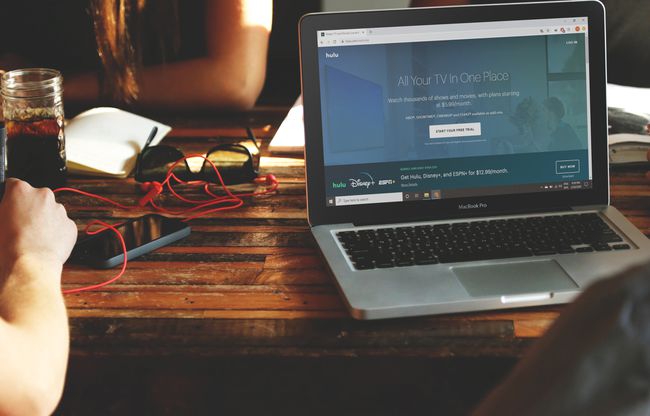
Huluのペアレンタルコントロールはどのように機能しますか?
Huluを使用すると、アカウントで視聴する人ごとに個別のプロファイルを作成できます。 設定するときに、家族向けの番組や映画に限定されたキッズプロフィールにするオプションがあります。 RまたはTV-MAと評価された番組は、Huluのキッズプロフィールには表示されません。
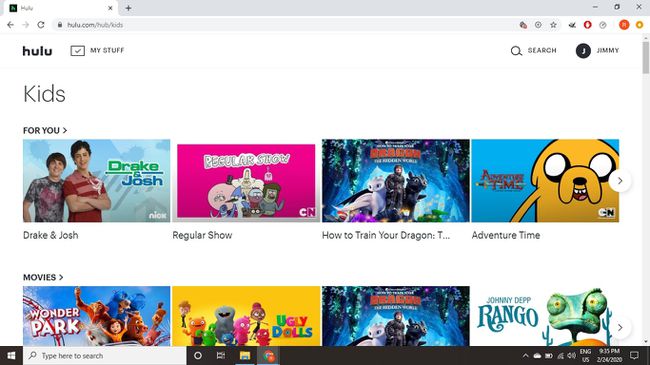
標準プランでは、最大2人のユーザーが同時に視聴できますが、アカウントをアップグレードすることでHuluの画面制限を拡張できます。
Web上でHuluキッズプロファイルを設定する方法
子供向けのコンテンツに制限されたプロファイルを作成するには:
-
に移動 Hulu.com アカウントにログインします。
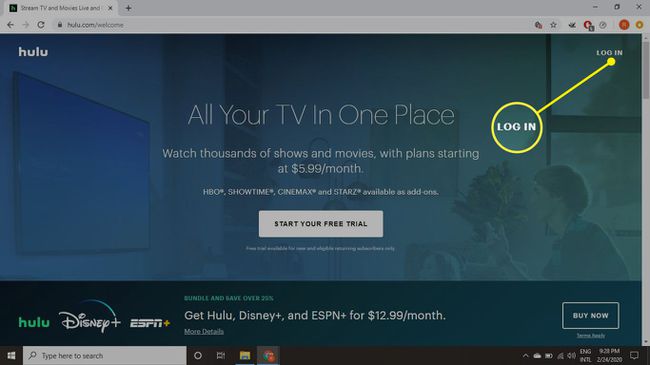
-
右上隅で名前を選択してから、 プロファイルの管理.
![右上隅で名前を選択し、[アカウントの管理]を選択します。](/f/8819f820f753613771f5cf00f21a1825.jpg)
-
選択する プロファイルを追加.
![[プロファイルの追加]を選択します。](/f/c6b4d71e29f86329c58541b825478ac5.jpg)
-
プロファイルの名前を入力し、下のトグルスイッチを選択します キッズ に設定します オン ポジション。
![プロファイルの名前を入力し、[キッズ]の下のトグルスイッチを選択して、[オン]の位置に設定します。](/f/d1b622753ded4f6aa3bd901763cf1e35.jpg)
-
選択する プロフィール作成.
![[プロファイルの作成]を選択します。](/f/0d33d9ce83c8db7f30868e6b2d2db26c.jpg)
-
Huluは、次にログインしたときに誰が見ているのかを尋ねます。 キッズプロフィールを選択すると、Huluはアダルトコンテンツを推奨しません。また、アダルトコンテンツが検索に表示されることもありません。
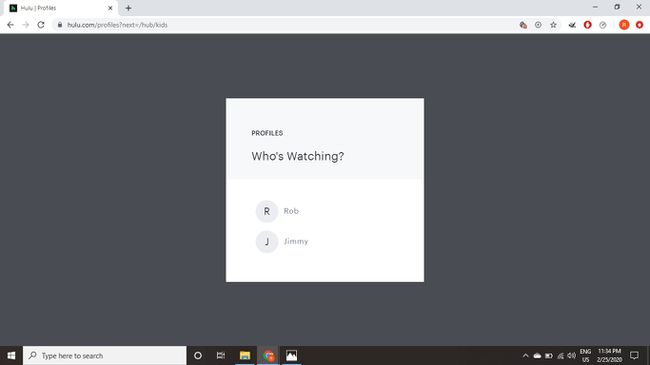
Webで視聴しているときに、ブラウザウィンドウの右上隅にあるプロファイル名の上にマウスを置くと、プロファイルを切り替えることができます。
モバイルデバイスでHuluキッズプロファイルを設定する方法
Huluモバイルアプリを使用してキッズプロフィールを作成することもできます iOS と アンドロイド.
-
Huluアプリを開き、 アカウント.
![Huluアプリを開き、[アカウント]をタップします。](/f/def4c65785c8fda85ee7da0dd585a302.jpg)
-
プロファイル名を選択します。
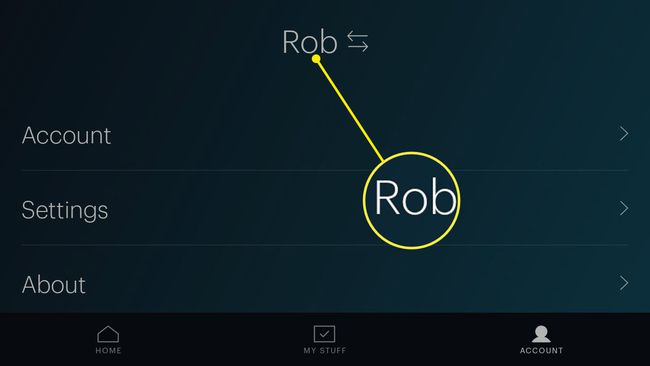
-
選択する 新しいプロファイル.
![[新しいプロファイル]をタップします。](/f/76b5311d76038a466706e54b96cc2505.jpg)
-
プロファイルの名前を入力し、横にあるスイッチを切り替えます キッズ に設定します オン ポジション。
![プロファイルの名前を入力し、[キッズ]の横にあるトグルスイッチをタップして、[オン]の位置に設定します。](/f/4c4c5988a966a9ebedb8fdde2fc1ab5b.jpg)
-
選ぶ プロフィール作成.
![[プロファイルの作成]をタップします。](/f/b94c75229ad66def63d245d401c1cc0f.jpg)
Huluキッズプロフィールを更新する方法
プロファイルのコンテンツ制限はいつでも更新または解除できます。
-
Huluアカウント管理ページに移動し、 鉛筆 プロファイルの横にあるアイコン。

-
下のトグルスイッチを選択します キッズ に設定します オフ ポジション。
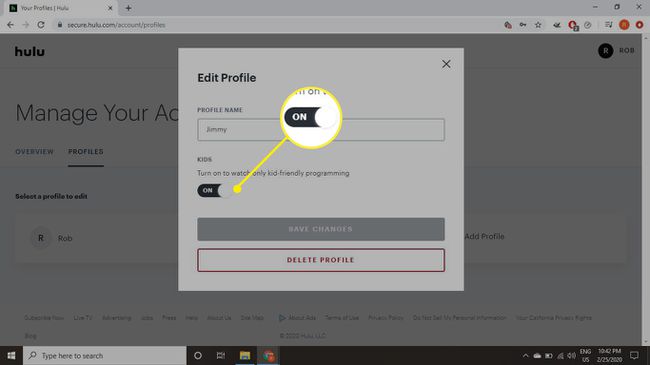
-
生年月日を入力し、を選択します 変更内容を保存.
![誕生日を入力し、[変更を保存]を選択します。](/f/76269f38b7842bf1ece7bff1948aa690.jpg)
PINを使用して子供以外のプロファイルへのアクセスをブロックする
Huluでお子様のプロファイルを設定した場合でも、PINで保護されていない限り、お子様は他のプロファイルにアクセスできます。
-
Huluにログインして、 あなたの名前 右上隅にあります。
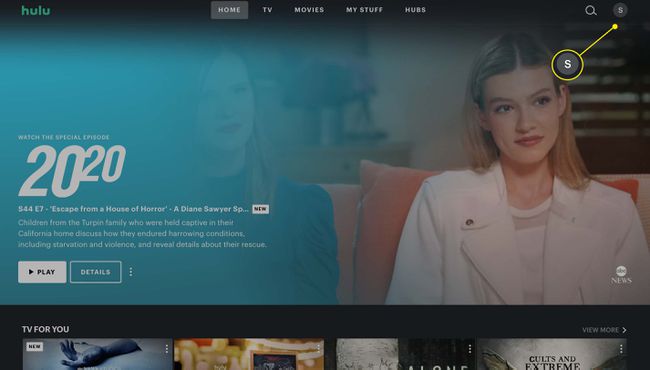
-
選択する 管理プロファイル.
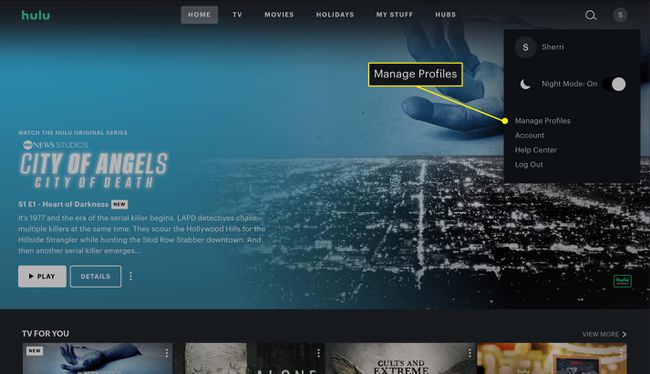
-
ペアレンタルコントロールで、オンに切り替えます PIN保護.
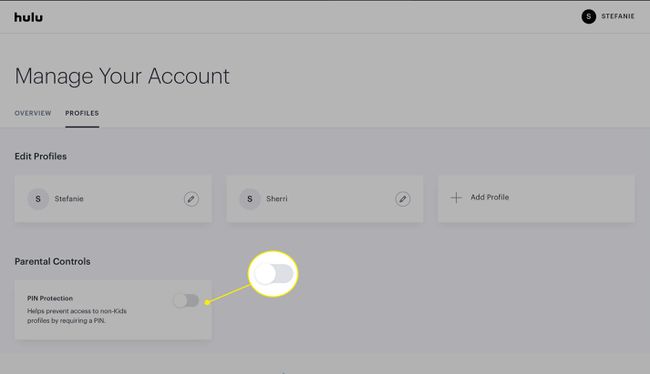
-
4桁のコードを入力し、 PINを作成する.
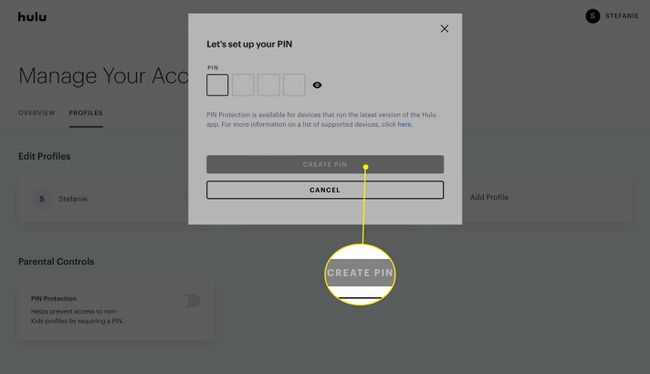
Huluのペアレンタルコントロールの制限
Huluのペアレンタルコントロールはそれほど広範ではありません Netflixのペアレンタルコントロール. 残念ながら、特定の番組や映画をブロックしたり、PGまたはTV-Yコンテンツのみへのアクセスを制限したりすることはできないため、お子様は引き続きPG-13およびTV-14定格のコンテンツを視聴できます。 もし、あんたが ストリーミングデバイスのペアレンタルコントロールを設定する、その後、子供がHuluにアクセスするのを完全にブロックできます。
